Основным документом в системе КОМПАС-ГРАФИК является лист чертежа (далее чертеж). Чертеж хранится в отдельном файле специального двоичного формата (тип файла по умолчанию *.cdw). Если конструкторский документ состоит из нескольких листов, то они создаются и обрабатываются отдельно (в различных файлах).
Чертеж имеет определенный формат и состоит из видов, технических требований, основной надписи (штампа чертежа) и обозначения шероховатости неуказанных поверхностей детали.
Под видом понимается любое изолированное изображение на чертеже, а не обязательно какая-либо проекция детали. Положение каждого вида задается в абсолютной системе координат чертежа и определяется точкой привязки и углом поворота. Для каждого вида задается масштаб отображения. Все изображение на чертеже может быть начерчено в одном виде, если это удобно при работе. При открытии нового чертежа создается автоматически специальный системный вид с номером 0.
2.1.2 Общее понятие о фрагменте
Фрагмент отличается от чертежа отсутствием границ и объектов оформления ( рамки, основной надписи, знака неуказанной шероховатости и технических требований). Фрагмент хранится в отдельном файле и имеет расширение по умолчанию *.frw.
Как в Компасе Создать Новый Документ ► 5 способов ► Типы Документов в Компасе
Фрагмент идеально подходит для хранения изображений, которые не нужно оформлять как лист чертежа (эскизные прорисовки, разработки и т.д.). Кроме того, во фрагментах удобно сохранять созданные типовые решения и конструкции для последующей использования в других документах. Также предоставляется возможность ссылаться на внешний фрагмент без его физического копирования в чертеж. При этом после редактирования внешнего фрагмента автоматически будет откорректирован чертеж.
2.1.3 Общие сведения о текстово-графическом документе
Текстово-графический документ создается в отдельном файле и имеет расширение *.kdw. Кроме текстовой части он может включать в себя таблицы, графические иллюстрации (чертежи и фрагменты), рамку и основную надпись.
2.1.4 Общие сведения о спецификации
Спецификация — тип документа КОМПАС-ГРАФИК (расширение файла — *.spw).
Поставляется два типа спецификаций — простая и групповая. Правила их заполнения (состав бланка, нумерация позиций и сортировка строк, названия разделов и т.д.) соответствуют ГОСТ 2.108-68 и ГОСТ 2.113-75. Возможно создание пользовательского типа спецификации. Предусмотрен режим ручного и полуавтоматического заполнения спецификации.
Осуществляется двунаправленная ассоциативная связь между спецификацией и соответствующими ей чертежами. Благодаря наличию этой связи изменения в сборочном чертеже или деталировке автоматически отражаются в спецификации. Изменения в спецификации могут автоматически передаваться в сборочный чертеж и деталировку.
Источник: vunivere.ru
Основы работы с Компас График
Перед началом построения чертежей необходимо вначале задать масштаб документа, по желанию сетку, привязки , формат документа, шаг курсора.
Шаблоны документов в КОМПАС-3D
Задание масштаба документа.
По умолчанию масштаб задается 1:1, т.е. размер реальный соответствует размеру на чертеже. Чтобы изменить масштаб необходимо воспользоваться следующей очередностью команд: Виды → Создать новый вид → Выбрать на панели свойств масштаб (например 1:2). → Переместить указатель на область чертежа. Теперь чертеж будет выполнен в формате 1:2.

Рис. 3.13. Изменение масштаба документа
Как видим на панели состояния отображается номер слоя и масштаб .
Сетка необходима для большего удобства и восприятия чертежа при построение, хотя большинство пользователей не используют сетку.
Чтобы отобразить сетку необходимо воспользоваться командами: Ctrl+G → После чего значок изменения сетки подсветится желтым цветом → Кликнем по нему левой клавишей мыши на маркере «Настроить параметры» → Выберем параметры.

Рис. 3.14. Задание параметров сетки
Можно выбрать параметры отображения, также расстояние между ячейками, отрисовку между ячейками сетки, угол искажения. После чего нажать ОК. На графической области окна появится сетка.

Рис. 3.15. Сетка на графической области
Чтобы сетку вновь вставить или убрать необходимо воспользоваться комбинацией клавиш Ctrl+G
Привязки необходимы для точного задания, ориентирования, курсора. Например очень трудно не зная центра окружности найти его точку, но благодаря привязке курсор автоматически будет находится в центре окружности, или отрезок когда произвольно отрисовывается тяжело задать параллельным или перпендикулярным, но при помощи привязок это сделать достаточно просто.
Программа использует 2 вида привязок: локальные и глобальные.
Локальная привязка – используется только для отдельного объекта, после того как объект построен привязка отключается.
Глобальная привязка – действует для всего чертежа, например устанавливать курсор в центре окружности или проводить линию до пересечения.
Наиболее предпочтительными являются локальные привязки т.к. они действуют лишь для отдельного объекта, иногда следует их просто отключать.
Чтобы перейти к привязкам необходимо воспользоваться клавишами Ctrl+D или кликнуть по значку » Привязки «.
Изменение формата документа
Прежде чем начинать процесс создания чертежа необходимо выбрать формат документа, как говорилось ранее программой по умолчанию будет использоваться формат А4. А что если нам необходим другой формат? Для изменения формата воспользуемся такой очередностью команд: Сервис → Менеджер документа → На вкладке формат выберем А3, ориентация горизонтальная → Применить → ОК.
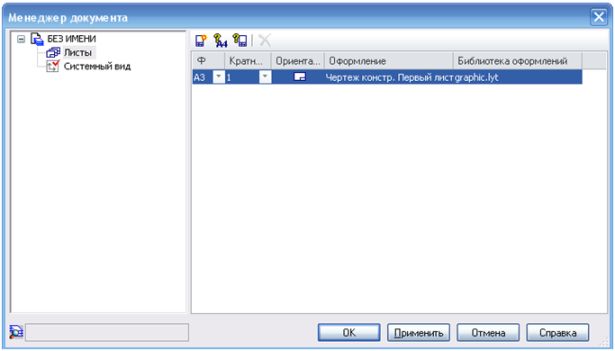
Рис. 3.16. Изменение формата документа
Также можно изменять оформление чертежа или загружать оформление из собственной библиотеки.
Задание шага курсора
Изменяя шаг курсора можно повысить точность работы при создании чертежей, очень важная функция при черчении мелких деталей и сопряжений. Чтобы изменить шаг курсора выберите команду текущий шаг курсора и из выпадающего списка выберите шаг, например 0.100.
Чертежом также можно управлять посредством мыши, крутя колесико мыши можно приближать и отдалять чертеж, а зажав перемещать.
На данной лекции Мы познакомились с интерфейсом программы, рассмотрели основные команды и возможности модуля Компас – График. Научились задавать предварительные настройки и параметры оформления чертежа. На следующей лекции мы построим первый чертеж.
Ключевые термины:
База – поверхность или совокупность поверхностей принадлежащих заготовке или детали, необходима для задания изделию или заготовке положения в пространстве.
Галтель – скругление внутренних и внешних углов на деталях машин.
Интерфейс — совокупность возможных способов и методов взаимодействия двух любых систем, в нашем случае человека и машины.
Компактная панель – совокупность инструментальных панелей, служащая для создания, удаления, редактирования объекта.
Масштаб – отношение размера изображения к размеру изображаемого объекта.
Привязка – инструмент использующий характерные точки объектов, служит для максимального удобства и экономии времени при создании чертежа.
Рабочее окно программы – разновидность графического интерфейса пользователя, основанное на метафоре рабочего стола.
Рабочий чертеж – вид конструкторской документации содержащий необходимые и достаточные условия для изготовления или применения детали.
Сборочный чертеж – документ содержащий изображение сборочной единицы и другие данные необходимые для сборки и контроля.
Фаска – поверхность образованная торцевым скосом материала, используется в технологии машиностроения, преимущественно в эргономических целях.
Формат чертежа – стандарт определенный стандартом ISO216 основанный на метрической системе мер.
Шероховатость – совокупность неровностей поверхности с относительно малым шагом от базовой линии.
Эквидисцианта – линия равноотстающая от контура детали на расстояние равное радиусу режущего инструмента.
Контрольные вопросы
- Как вывести на экран дополнительную панель?
- Для чего предназначена панель Специального управления?
- Какие типы документов можно создать в программе Компас?
- Чем отличается локальная привязка от глобальной?
- Как изменить формат документа?
- Как изменить масштаб документа?
- Как изменить шаг курсора?
- Как убрать сетку с графической области?
- Для чего нужна контекстная панель?
Упражнения
Создайте чертеж и измените масштаб из 1:1 по умолчанию на 2,5:1.
Измените формат документа из А4 на А2
Уберите с рабочего стола программы компактную панель, а затем снова ее верните.
Нанесите сетку с шагом по осям 1.000 мм и углом искажения 30 градусов, а затем уберите ее.
Краткие итоги
- На данном занятии ознакомились с интерфейсом программы.
- Рассмотрели основные инструменты создания чертежей и их назначение.
- Ознакомились с основными видами документов, которые можно создать в программе.
- Научились изменять предварительные настройки документа.
Источник: intuit.ru
Презентация на тему Возвожности программы КОМПАС
Актуальность темы — быстрое получение и использование конструкторской и технологической документации для выпуска изделий, моделирование изделий с целью существенного сокращения периода проектирования, и скорейшего их запуска в производство.Цель темы – практическое освоение студентами технологии разработки графических
- Главная
- Информатика
- Возвожности программы КОМПАС
















Слайды презентации
Слайд 1 Возможности программы КОМПАС 3D

Слайд 2 Актуальность темы — быстрое получение и использование конструкторской

и технологической документации для выпуска изделий, моделирование изделий с
целью существенного сокращения периода проектирования, и скорейшего их запуска в производство.
Цель темы – практическое освоение студентами технологии разработки графических конструкторских документов, создание 3d моделей, сборок, спецификаций реализованной в инженерной системе КОМПАС и применение в решении задач практического назначения.
Гипотеза – практика использования тысячами пользователей показала: КОМПАС одна из лучших в создании проектно — конструкторской документации.
Проектирование идет не от 2D чертежа к 3D облику изделия, а в обратном направлении — от пространственной модели к автоматически сгенерированным чертежам, минуя затраты времени на их создание. 3D модель напрямую может передаваться в производство.
Слайд 3 Назначение и возможности САПР КОМПАС-3D:
Назначение: моделирование изделий с

целью существенного сокращения периода проектирования и скорейшего их запуска
в производство.
Возможности:
— быстрое получение конструкторской и технологической документации, необходимой для выпуска изделий (сборочных чертежей, спецификаций, деталировок и т.д.);
— передача геометрии изделий в расчетные пакеты и в управляющие программы для оборудования с ЧПУ;
— создание дополнительных изображений изделий (например, для составления каталогов, создания иллюстраций к технической документации и т.п.).
Слайд 4 CAD-система КОМПАС 3D
инструментарий трехмерного моделирования;
средства

работы над проектами, включающими несколько тысяч подсборок, деталей;
функционал
моделирования деталей из листового материала;
возможности построения литейных форм;
средства создания поверхностей;
возможность получения конструкторской и технологической документации;
Слайд 5 Состав системы:
Система трехмерного твердотельного моделирования — предназначена для

создания трехмерных ассоциативных моделей отдельных деталей и сборочных единиц;
Чертежно-графический
редактор (КОМПАС-ГРАФИК) — предназначен для автоматизации проектно-конструкторских работ в различных отраслях деятельности;
Модуль проектирования спецификаций — позволяет выпускать разнообразные спецификации, ведомости и прочие табличные документы.
Слайд 6 Типы документов и файлов.
Тип документа, создаваемого в системе

КОМПАС-3D, зависит от рода информации, хранящейся в этом документе.
Каждому типу документа соответствует расширение имени файла и собственная пиктограмма.
Слайд 7 Типы документов и файлов.
Деталь — модель изделия, изготавливаемого

из однородного материала, без применения сборочных операций, — m3d.
Сборка
— модель изделия, состоящего из нескольких деталей с заданным взаимным положением. В состав сборки могут также входить другие сборки (подсборки) и стандартные изделия,- a3d.
Слайд 8 Типы документов и файлов.
Чертеж — основной тип графического

документа, содержит графическое изображение изделия, основную надпись, рамку, дополнительные
объекты оформления. Чертеж всегда содержит один лист заданного пользователем формата. В файле чертежа могут содержаться не только чертежи (в понимании ЕСКД), но и схемы, плакаты и прочие графические документы, — cdw.
Слайд 9 Типы документов и файлов.
Фрагмент — вспомогательный тип графического

документа. Фрагмент отличается от чертежа отсутствием рамки, основной надписи
и других объектов оформления конструкторского документа, используется для хранения изображений, которые не нужно оформлять как отдельный лист. Во фрагментах также хранятся созданные типовые решения для последующего использования в других документах, — frw.
Слайд 10 Типы документов и файлов.
Спецификация — документ, содержащий информацию

о составе сборки, представленную в виде таблицы. Спецификация оформляется
рамкой и основной надписью. Она часто бывает многостраничной, — spw.
Текстовый документ — документ, содержащий преимущественно текстовую информацию, оформляется рамкой и основной надписью. Он часто бывает многостраничным. В текстовом документе могут быть созданы пояснительные записки, технические условия и т.п., — kdw.
Слайд 11 Единицы измерений, системы координат.
В КОМПАС-3D используется метрическая система

мер. Расстояния между точками на плоскости в графических документах
и между точками в пространстве вычисляются и отображаются в миллиметрах. При этом пользователь всегда работает с реальными размерами (в масштабе 1:1).
Слайд 12 Интерфейс системы.
Система КОМПАС-3D имеет стандартный графический интерфейс для

общения с пользователем, как и у других Windows-приложений (главное
и локальные меню, панели инструментов и др. элементы управления).
Одновременно может быть открыто несколько различных документов, каждый в своём рабочем окне.
Слайд 13 Окно трехмерного моделирования

Слайд 14 Управление документами и просмотром изображений.
Документ можно: создать, открыть,

отредактировать, сохранить, сохранить под другим именем.
Изображение можно: уменьшить, увеличить,
повернуть, отобразить его часть и др.
Слайд 15 Эта программа создана отечественной компанией АСКОН
Более понятный интерфейс

для меня
Доступность программы
Поддерживает ГОСТ
Почему я выбрал КОМПАС?
Слайд 16
Вывод
Система КОМПАС-График предоставляет

широчайшие возможности автоматизации проектно-конструкторских работ в различных отраслях промышленности.
Он успешно используется в машиностроительном проектировании, при проектно-строительных работах, составлении различных планов и схем.
Навыки черчения с помощью КОМПАС-ГРАФИК необходимы для выполнения курсового и дипломного проектирования. Студенты получают возможность пользоваться этой программой в своей будущей учебной и профессиональной деятельности.
В нашем колледже проектно-конструкторская документация по курсовому проекту оформляется в программе КОМПАС 3D.
Источник: findtheslide.com